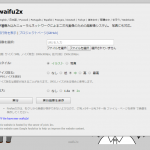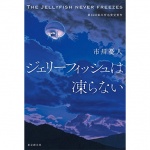ウェブ
FRIDAY 2017 / 12 / 8
オリジナルのラインスタンプを作成する【LINE】
Text by Shinji Sato
こんにちは。
佐藤です。
みなさんスマホアプリの”LINE”使ってます?
![]()
僕は連絡手段が今はほぼほぼLINEなのでないと生活できないくらい依存しています。
そのLINEを使いやすく楽しくしてくれているものと言えば、、、
そう!スタンプです。
スタンプショップにアクセスすれば無料~600円の範囲で様々なスタンプを購入することができます。
種類もたくさんあるので眺めるだけでも楽しめます。
ただ皆さん、一度は思ったことがあるんじゃないでしょうか??
「オリジナルのスタンプがほしい!!」
と、いうわけで今日はオリジナルのスタンプの作成方法をご紹介します。
このLINEのスタンプなんですが、前は実写NGだったんですが今は実写でもスタンプが作成できます。
なので今では絵が描けなくても手軽にスタンプを作成できちゃいます。
そしてLINEスタンプはパソコンを使って作成する方法と、スマホを使って行う方法の二通りがあります。
それぞれの特徴としてはスマホは専用のアプリを使ってやるのですが、このアプリで画像の撮影~加工~スタンプまでの流れを全て行えるので非常にわかりやすいです。
普段普通にスマホが使ってる人であればまず大丈夫だと思います。
パソコンを使って作業する場合は画像を加工しておく必要があります。ただその分加工作業をパソコンの自分でなれたソフトを使って行うことができます。
今回はスマホでの作成方法のご紹介です。
パソコンはまた次回説明しますね。
まずは”LINE Creators Studio”というアプリをインストールします。
Andoroid
https://play.google.com/store/apps/details?id=com.linecorp.usersticker
iphone
https://itunes.apple.com/jp/app/line/id1239684967
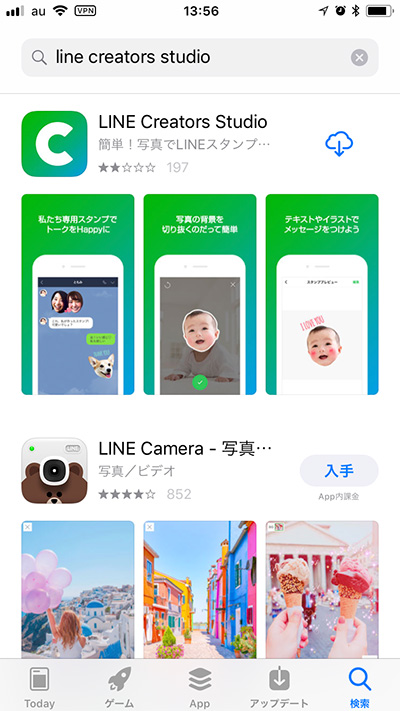
インストールが完了したらアプリを起動して、「+スタンプを作ろう」をタップします。
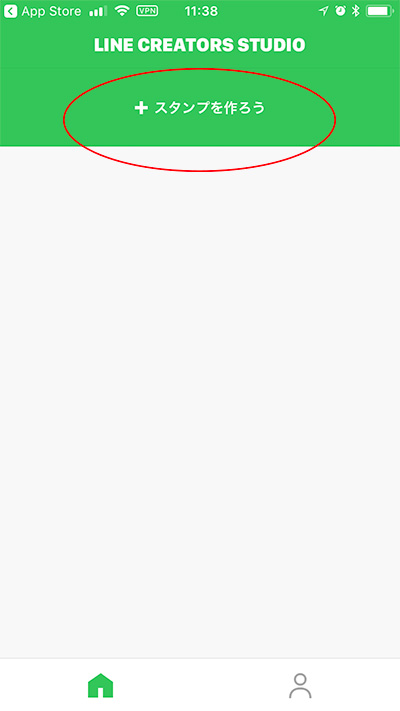
タイトル入力画面が出て来るのでそのままスタンプのタイトルを入力

次に下のほうにある「+」をタップ
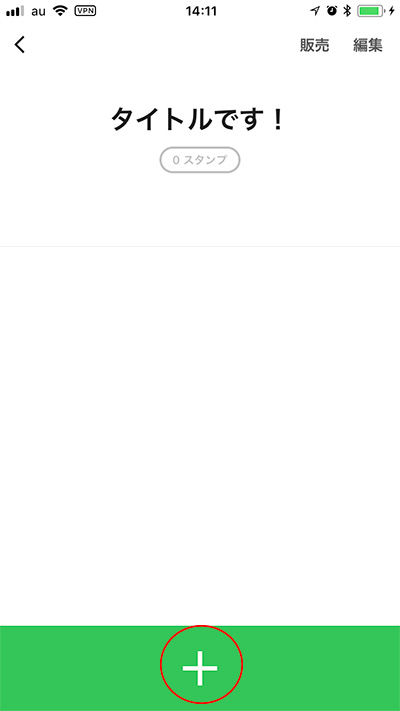
次に作成方法を選んでいきます。
上の鉛筆マークをタップすると絵を描くことができます。
真ん中のマークはタップするとスマホに保存されている写真からスタンプを作成します。
下のカメラマークはタップするとカメラを起動し、スタンプにする写真を撮影できます。
今回は真ん中をタップし既にある写真からスタンプを作っていこうと思います。
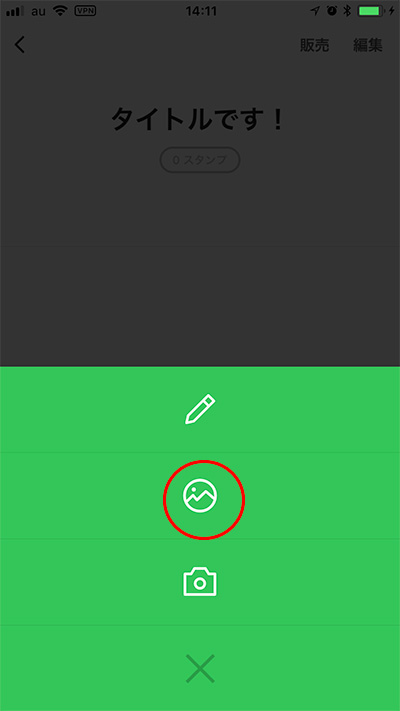
好きな写真を選択します。
選択したらこんなメッセージが出てきますので切抜きたい部分を選択していきます。

まずはおおざっぱに囲みます。これくらいおおざっぱでも大丈夫です。

この囲った時に出て来る小さな緑の●は指で動かせますので動かして画像を細かく囲っていきます。
※線の外側が切り取り部です。
ここの作業が一番難しいですが頑張った分だけ幸せになれます。
調整が終わったら下にある大きなチェックボタンをタップしてください。

切抜きのプレビューが確認できます。ここで左上の矢印をタップすると切抜き位置の調整へ戻ります。
この画面では他に画像を拡大・縮小することもできます。
完了をタップするとそのままスタンプが一枚完成しますが、ただ写真を切り抜いただけなので味気ないですよね。
なのでここから更に編集して文字を入れていきます。
右上の編集をタップしてください。

するとこんな画面になります。
下の方に「ブラシ」「テキスト」「フィルター」「色調」の4項目があるのでこれらを使い画像を修正していきます。
テキストはフォントも選択できます。
操作は基本的に直感的な操作となっているので操作しやすいです。

色々加工してみました。
加工が完了したら右上にある緑のボタンをタップすると編集が反映します。

あとは「完了」をタップしてください。

スタンプが一つ完成しました。
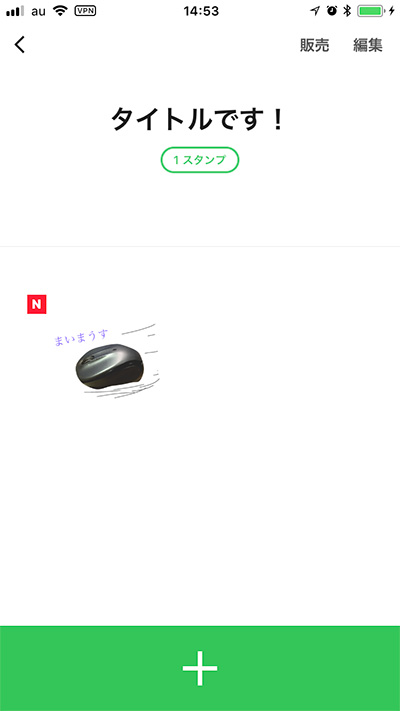
あとはこれをスタンプが8個以上になるまで繰り返します。
スタンプの枚数が揃ったら右上の「販売」をタップします。
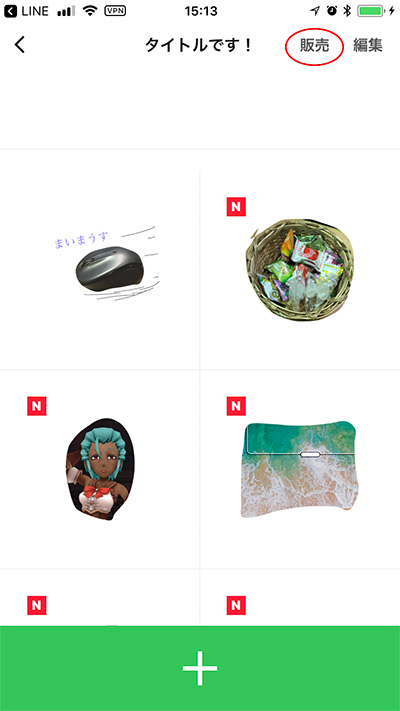
するとLINEが開いて利用条約が出てきますので目を通して同意をタップ。
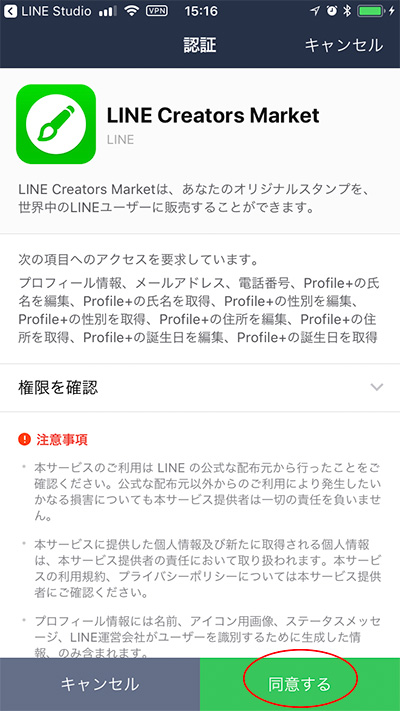
次にスタンプの枚数を選びます。選択肢の中から選びます。
今回は8枚を選択しました。
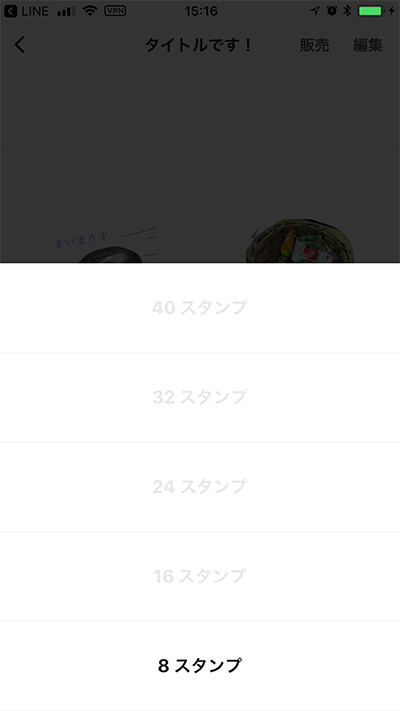
ちなみに「中間で10枚!!」とかはできません。
今後できるようなることを祈りましょう。
先ほど作成したスタンプの中から8枚を選択して「次へ」をタップします。
ちなみにこの写真の中には某有名キャラクターの落書きやゲームの画面のスクショなんか入ってますがこのまま審査に通してもおそらく審査通りませんのでみなさん作られる時は自分で撮った写真や自分で考えたキャラクターを使ってください。
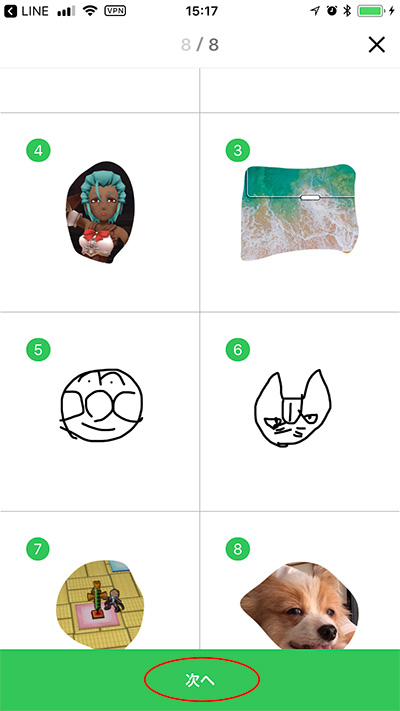
次にメイン画像を選択していきます。
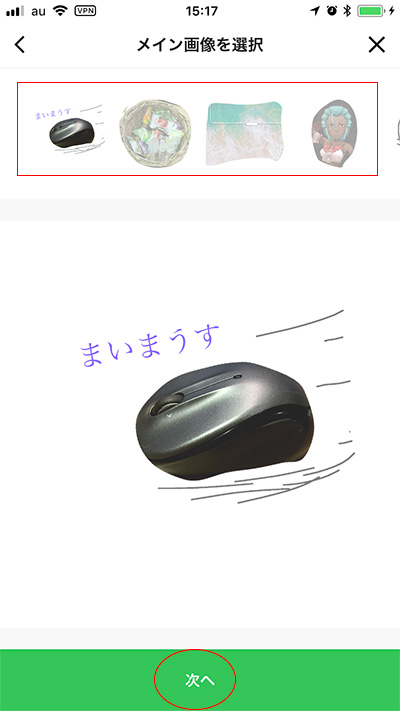
次に販売情報を入力していきます。
①タイトル
タイトルを入力します。初期でEnglishってなってます。言語増やせるので日本語のタイトルを付けたい場合は「+」をタップして「japanese」を選択してから入力してください。
すでに販売済みのスタンプと同じ名前は付けれません。
②説明文
スタンプの説明文です。
③写真の使用
写真を使っているかどうか、正直に選択しましょう。
④販売価格
¥120~¥600で設定できます。
¥0の設定はできません。
⑤プライベート設定
ショップで公開するかどうか設定できます。
非公開を選ぶとLINEのスタンプショップでのおすすめスタンプや検索結果に出てこなくなります。
身内で使うだけの場合などには非公開にしておきましょう。
ただ、非公開にしてもショップに出てこなくなるだけで購入するためのページは存在するので誰でもダウンロードは可能です。
⑥コピーライト
コピーライトを設定できます。
⑦販売エリア
販売するエリアを設定できます。
県とかじゃなく国単位です。初期設定では日本になってます。
身内で使う分にはそのままで大丈夫です。
⑧テイストカテゴリ
どんなテイストのスタンプか選択します。
⑨キャラクターカテゴリ
男性・女性・トリ・パンダなどなどそんな感じのジャンルを設定します。
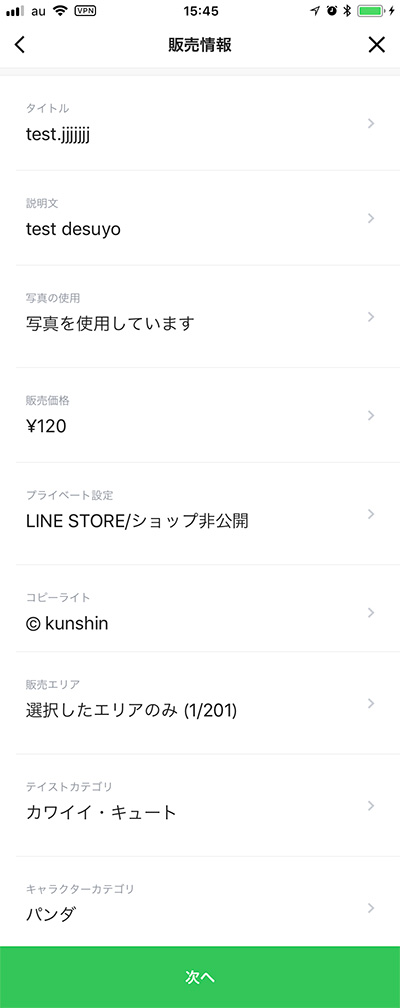
プレビューで出て来るのでこの内容で良ければ次へをタップ。
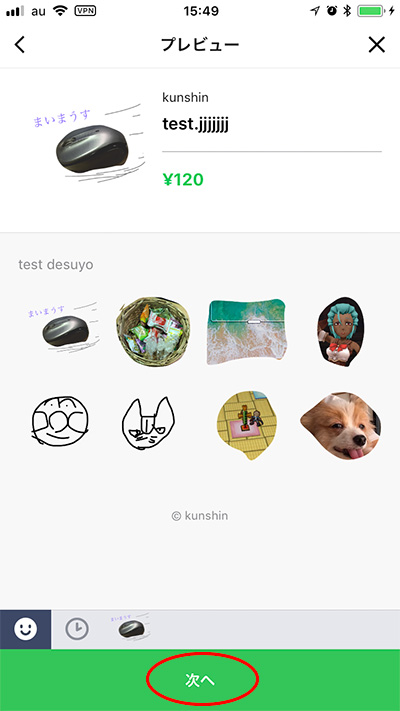
「上記の内容に同意します」にチェックを付けて、「リクエスト」をタップ。

ポップアップが表示されるので「OK」をタップして完了です。
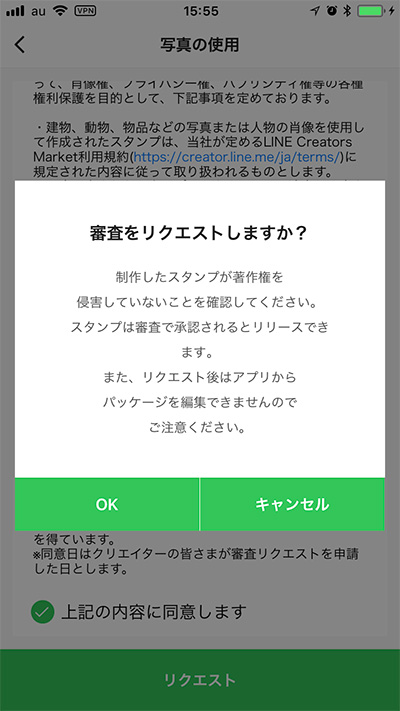
あとは審査を待つのみになります。
審査にはだいたい1週間前後かかるみたいなので焦らず待ちましょう。
こんな感じでスマホ一つあればオリジナルのスタンプが作れちゃいます。
とても敷居が低く誰でも簡単に作れるので作ってみてはどうでしょう?
もちろん、他のアプリで加工したり、パソコンで編集した画像をこのアプリで読み込んで切抜き範囲を画像全体覆う形にすればそのまま登録もできますよー
ただパソコンで加工するならそのままパソコンからも登録できるんです。
次回はそのあたりをご紹介しますね。